Хэдэн жилийн өмнө Apple AirPods-ийн эхний үеийг танилцуулах үед тэдний амжилтанд тийм ч олон хүн итгэдэггүй байв. Гэвч сүүлдээ эсрэгээрээ болсон. AirPods нь дэлхийн хамгийн алдартай чихэвчүүдийн нэг бөгөөд Apple Watch-тай хамт хамгийн сайн борлуулалттай зүүдэг хэрэгслүүд юм. Мөн гайхах зүйл огт байхгүй - AirPods ашиглах нь маш энгийн бөгөөд юуны түрүүнд донтуулдаг. Хэрэв та аль хэдийн AirPods эзэмшдэг бол эсвэл худалдаж авахаар шийдсэн бол энэ нийтлэл танд таалагдаж магадгүй юм. Энэ хэсэгт бид таны AirPods-ийн хийж чадах, таны мэдэхгүй байсан нийт 5 зүйлийг хамтдаа авч үзэх болно.
Энэ байж болох юм чамайг сонирхож байна

Хэн залгаж байна вэ?
Хэрэв таны чихэнд AirPods байгаа бөгөөд хэн нэгэн тан руу залгавал ихэнх тохиолдолд хэн тан руу залгаж байгааг харахын тулд iPhone-оо хайдаг. Бидний худал хэлэх гэж байгаа зүйл бол мэдээж тийм ч таатай зүйл биш, гэхдээ хүлээн авах эсвэл татгалзахаасаа өмнө хэнтэй нэр төртэй байхаа мэдэх шаардлагатай тул танд өөр юу ч үлдэхгүй. Гэхдээ Apple-ийн инженерүүд энэ тухай бодож байсныг та мэдэх үү? Чихэвч ашиглах үед та хэн рүү залгаж байгааг хэлэх системийг тохируулж болно. Та уугуул програмаа нээснээр энэ функцийг тохируулна Тохиргоо, хаана буух вэ доор болон сонголтыг товшино уу Утас. Зүгээр л энд байгаа хэсэг рүү очно уу Дуудлагын мэдэгдэл мөн сонгох зүгээр л чихэвч эсвэл өөрт тохирсон өөр сонголт.
Хязгааргүй сонсох
Apple AirPods нь нэг цэнэглэлтээр үнэхээр гайхалтай тэсвэрлэх чадвартай бөгөөд цэнэглэгчтэй бол мэдээж энэ хугацааг илүү уртасгах боломжтой. Ямар ч тохиолдолд, хэрэв таны AirPods удаан хугацаанд сонссоныхоо дараа цэнэггүй болвол цэнэглэхийн тулд хайрцагт хийх хэрэгтэй. Цэнэглэх явцад та хөгжим, дуудлагаас бүрэн тасарсан тул чанга яригчийг ашиглах ёстой. Гэхдээ та хөгжим тоглохын тулд зөвхөн нэг AirPod-ийг чихэндээ суулгаж болно гэдгийг та мэдэж байгаа. Хэрэв та өдрийн цагаар хэд хэдэн цаг чихэвч ашиглах шаардлагатай болсон бол энгийн нэгэн заль мэх бий. Нэг чихэвч чихэндээ байгаа бол нөгөөг нь цэнэглэх хайрцагт хийнэ үү. Эхний чихэвч хоосон байна гэсэн дохио дуугармагц чихэвчийг солих хэрэгтэй. Цэнэглэх хайрцаг бүрэн цэнэггүй болтол та тэдгээрийг дахин дахин сольж болох бөгөөд үүнийг мэдээж цахилгаан тэжээлд холбох замаар шийдэж болно.
AirPods нь сонсголын аппарат юм
Та хөгжим сонсохоос гадна AirPod-оо сонсголын аппарат болгон ашиглаж болно. Ялангуяа та iPhone-оо алсын микрофоноор ажиллахаар тохируулж, дууг нь AirPods руу автоматаар дамжуулах боломжтой. Жишээлбэл, хэрэв та сонсголын бэрхшээлтэй, янз бүрийн лекц дээр эсвэл алсаас ямар нэг зүйл сонсох шаардлагатай бол үүнийг ашиглаж болно. Энэ функцийг идэвхжүүлэхийн тулд та эхлээд iPhone дээрх Хяналтын төвд Сонсголыг нэмэх хэрэгтэй. Та дараах руу очих замаар үүнийг хийж болно Тохиргоо -> Хяналтын төв, доор нь Сонсгол товч + нэмэх. Дараа нь нээ хяналтын төв мөн элемент тус бүрээр Сонсгол дарна уу Товшсон газар өөр дэлгэц гарч ирнэ Амьд сонсох (AirPods нь iPhone-д холбогдсон байх ёстой). Энэ нь функцийг идэвхжүүлдэг.
Аудио бусад AirPods-д хуваалцаарай
Та нарын бага залуу, ялангуяа сургууль дээрээ хамгийн сайн найзтайгаа утастай чихэвч хэрэглэж байхдаа ийм байдалд орсон байх. Чихэвчийг зүгээр л утсанд холбосон бөгөөд хүн бүр чихэндээ нэгийг нь чихэв. Бид худлаа хэлэхгүй, эрүүл ахуй, тав тухтай байдлын үүднээс авч үзвэл энэ нь тийм ч тохиромжтой биш юм. Утасгүй чихэвчний хувьд энэ нь мэдээж илүү тохиромжтой, гэхдээ эрүүл ахуйн асуудал байсаар байна. Хэрэв та болон таны чихэвчийг хуваалцахыг хүссэн хүн хоёулаа өөрийн AirPod-той бол энэ нь туйлын тохиромжтой. Энэ тохиолдолд та энгийн аудио хуваалцах функцийг ашиглаж болно. Хэрэв та энэ функцийг ашиглахыг хүсвэл iPhone дээрээ нээнэ үү хяналтын төв, дараа нь баруун дээд буланд хөгжмийн хяналтын элемент дэх AirPlay дүрс дээр товш. Үүний дараа та хийх ёстой зүйл бол товшино уу Аудио хуваалцах... AirPods-тойгоо хамт. Тэгээд л сонго хоёр дахь AirPods, аудиог хуваалцах болно.
Ихэнх Apple төхөөрөмжтэй хослуулах
Олон хүмүүс AirPods-ийг зөвхөн Apple-ийн төхөөрөмжид холбож болно гэж боддог. Гэхдээ AirPod-г Bluetooth-ээр ямар ч төхөөрөмжтэй маш амархан холбож болох тул эсрэгээрээ. Мэдээжийн хэрэг, та хоёр товшилтын функцээ алдаж, Siri-г ашиглах боломжгүй болно, гэхдээ аудио тоглуулахын хувьд өчүүхэн ч асуудал байхгүй. Хэрэв та AirPods-ээ ямар нэгэн төхөөрөмжтэй хослуулахыг хүсч байгаа бол үүнийг хийх хэрэгтэй AirPods-ийг суулгаж, хайрцагны тагийг онгойлгож, LED цагаан анивчж эхлэх хүртэл арын товчлуурыг барив.. Дараа нь AirPods аль хэдийн гарч ирэх төхөөрөмж дээрх Bluetooth тохиргоо руу очно уу. Холбохын тулд тэдгээрийг товшино уу. Танд Windows эсвэл Android байгаа эсэхээс үл хамааран AirPods-д асуудал байхгүй.

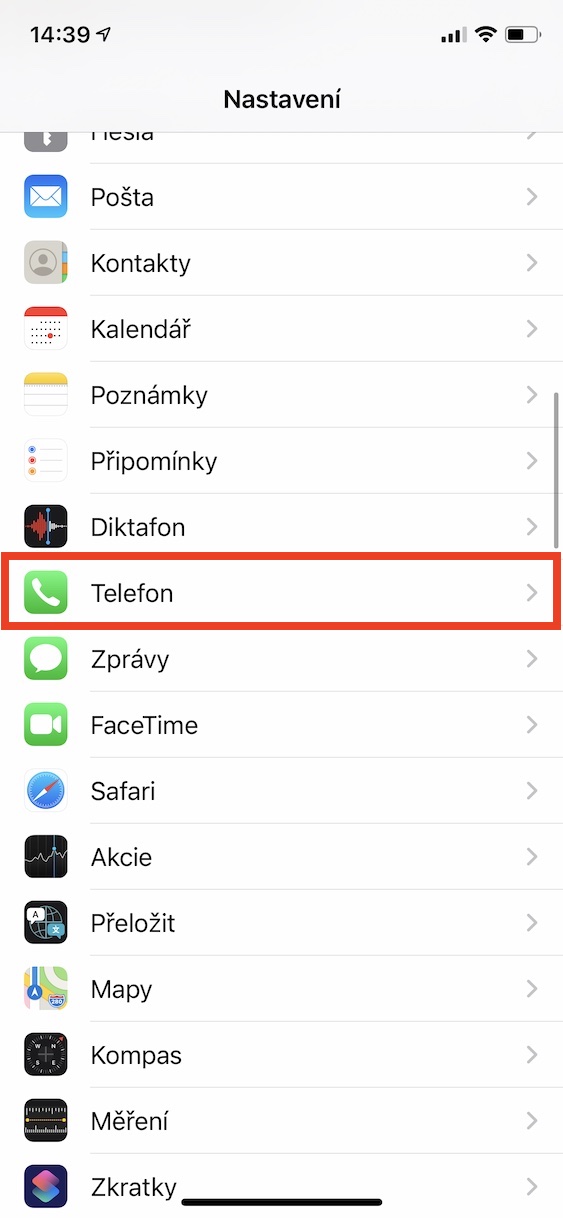
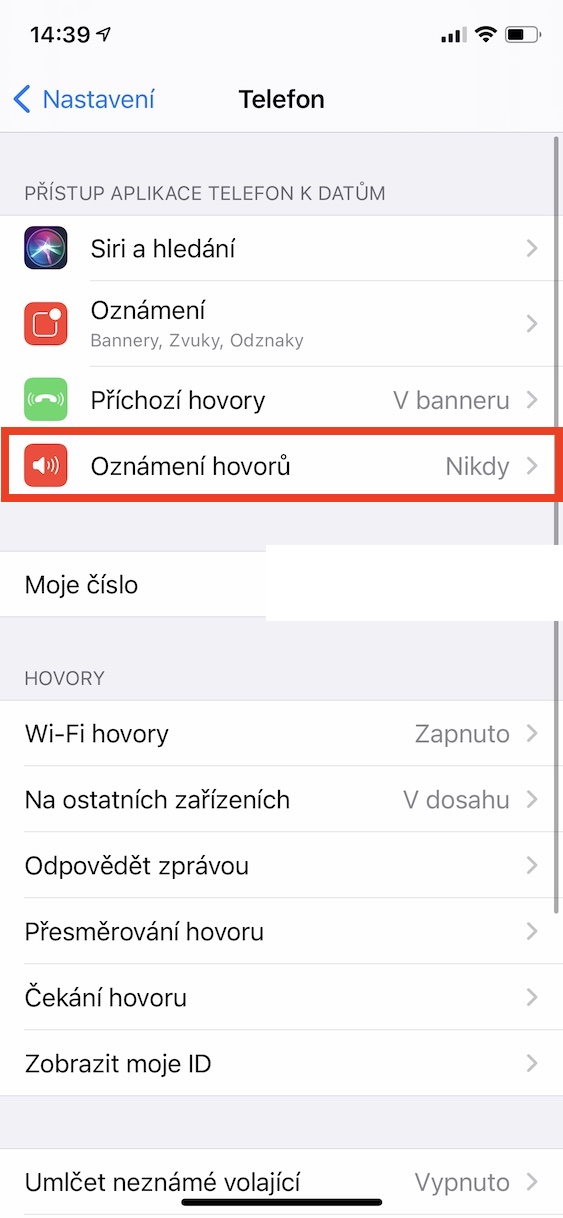
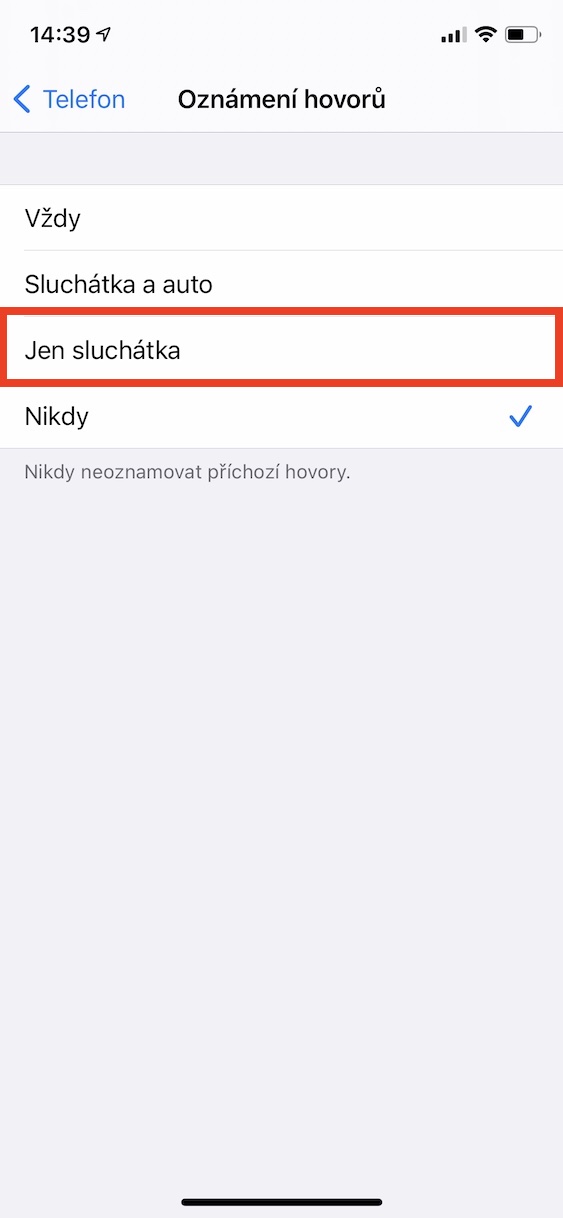
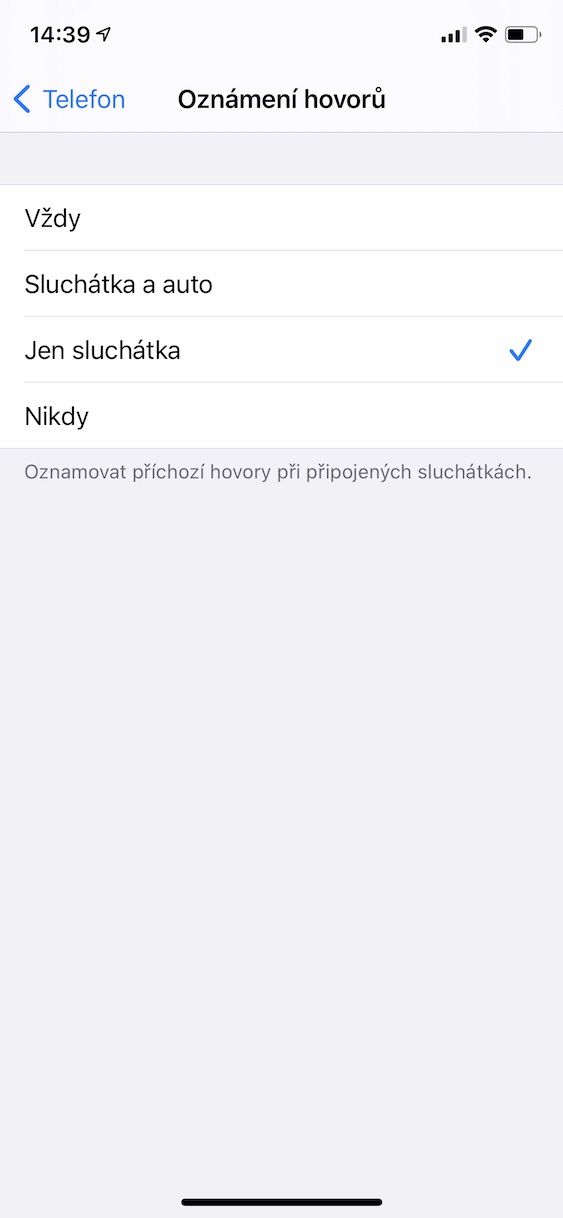











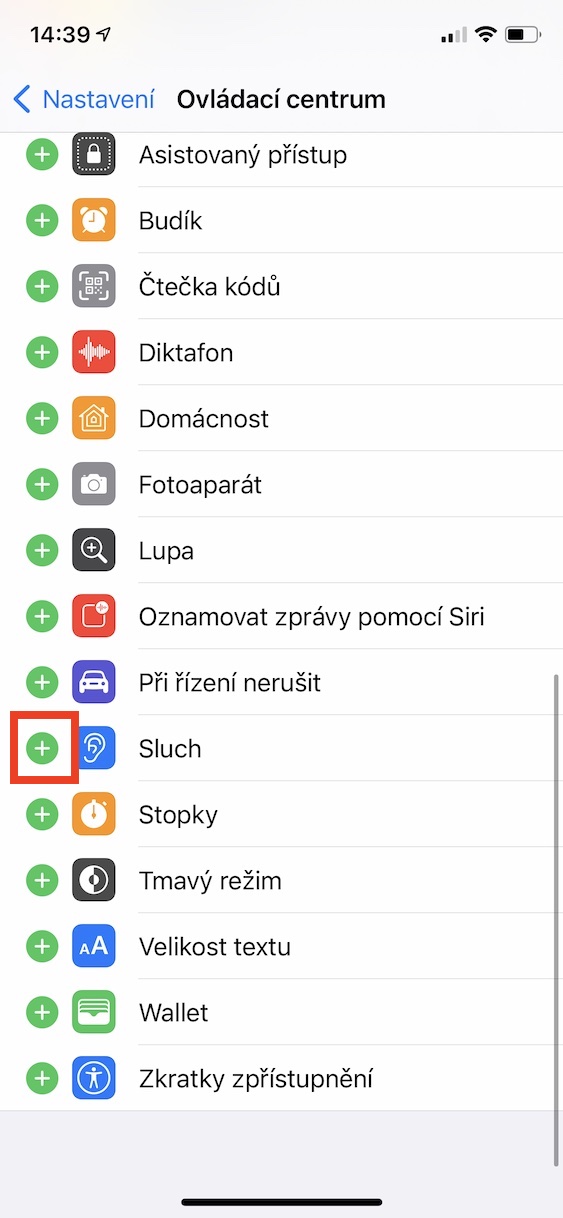
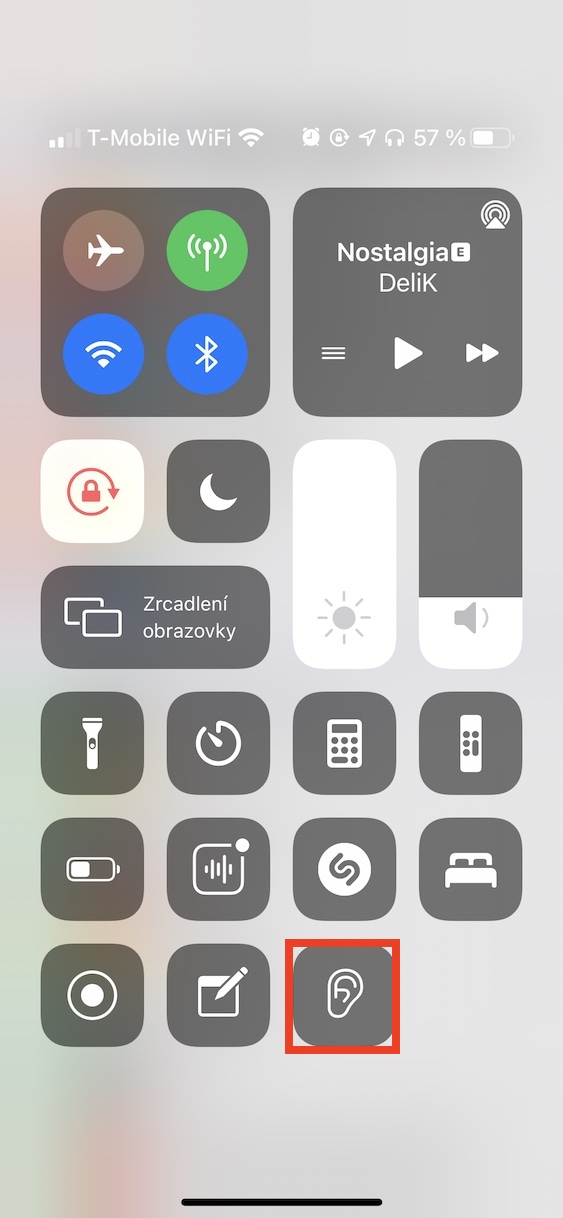
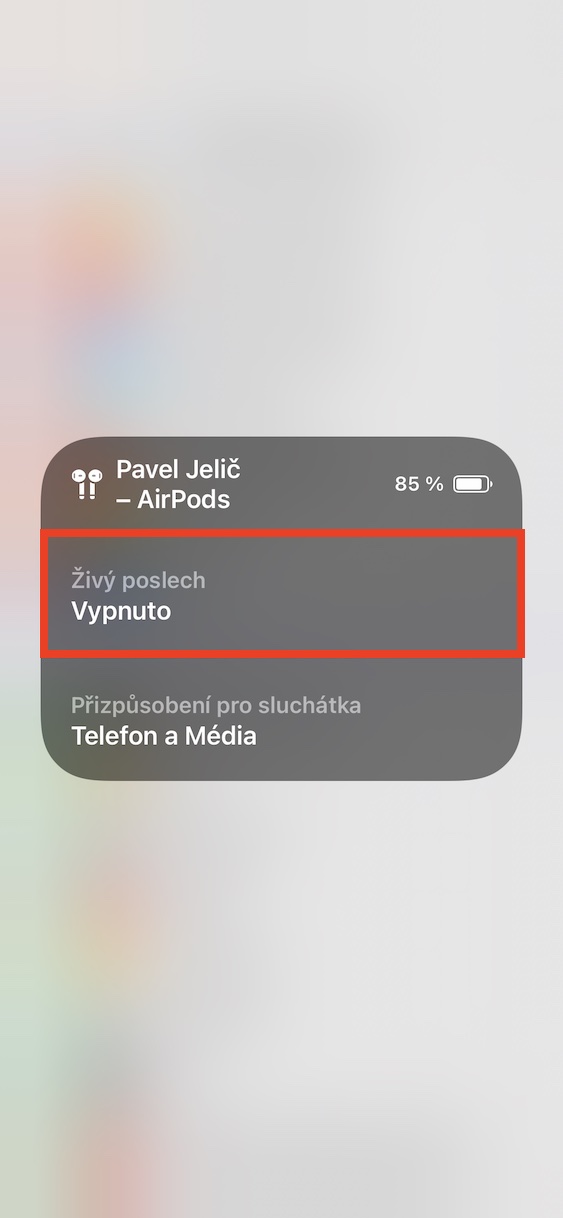
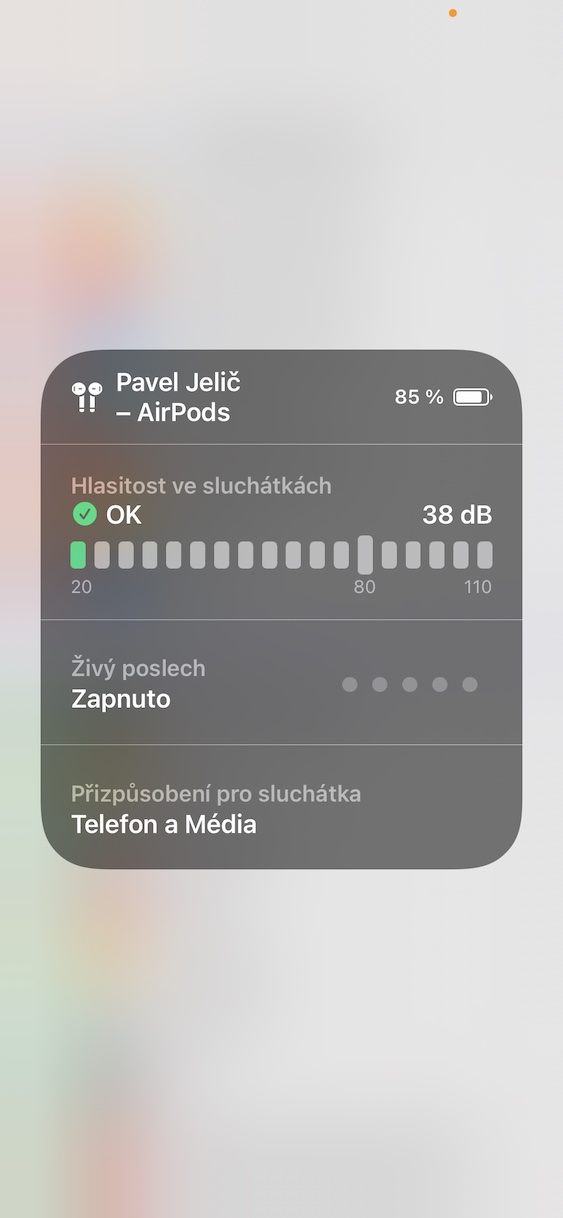
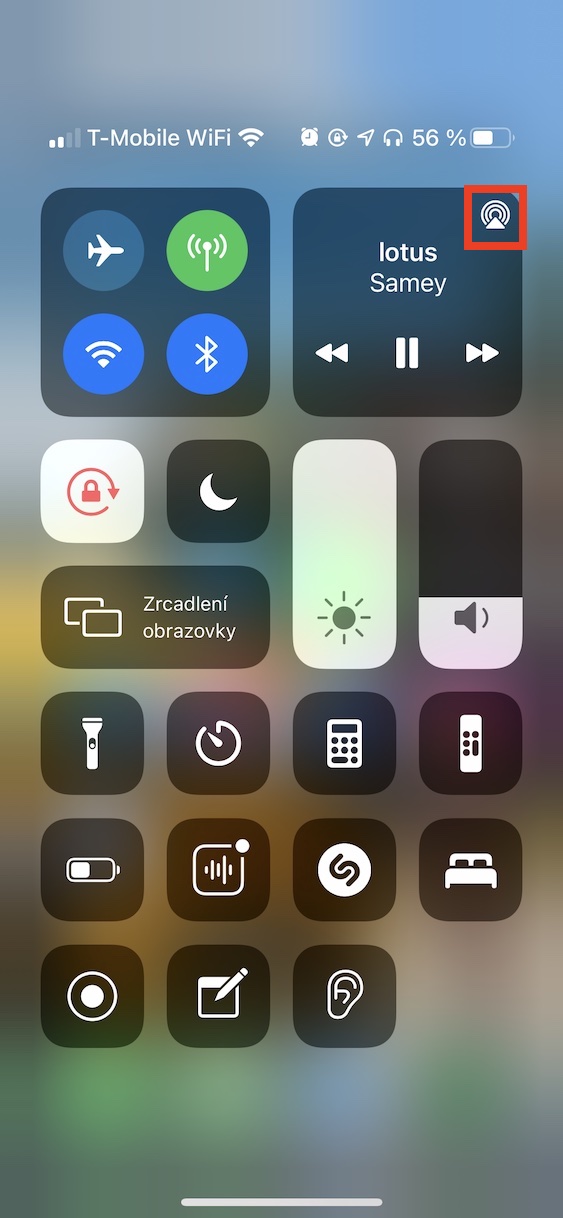
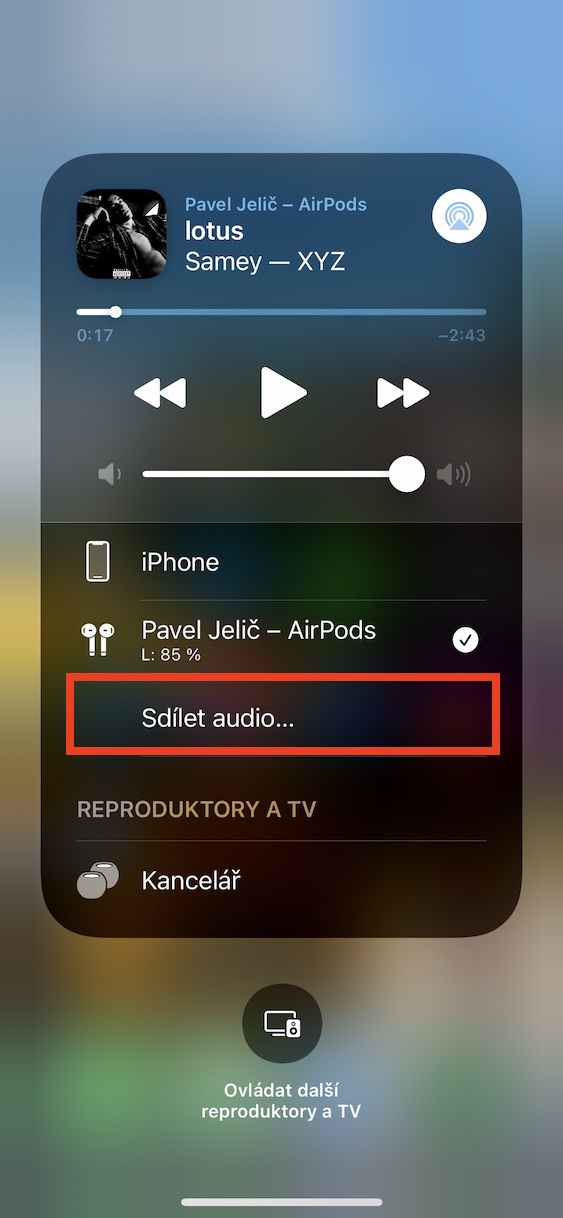
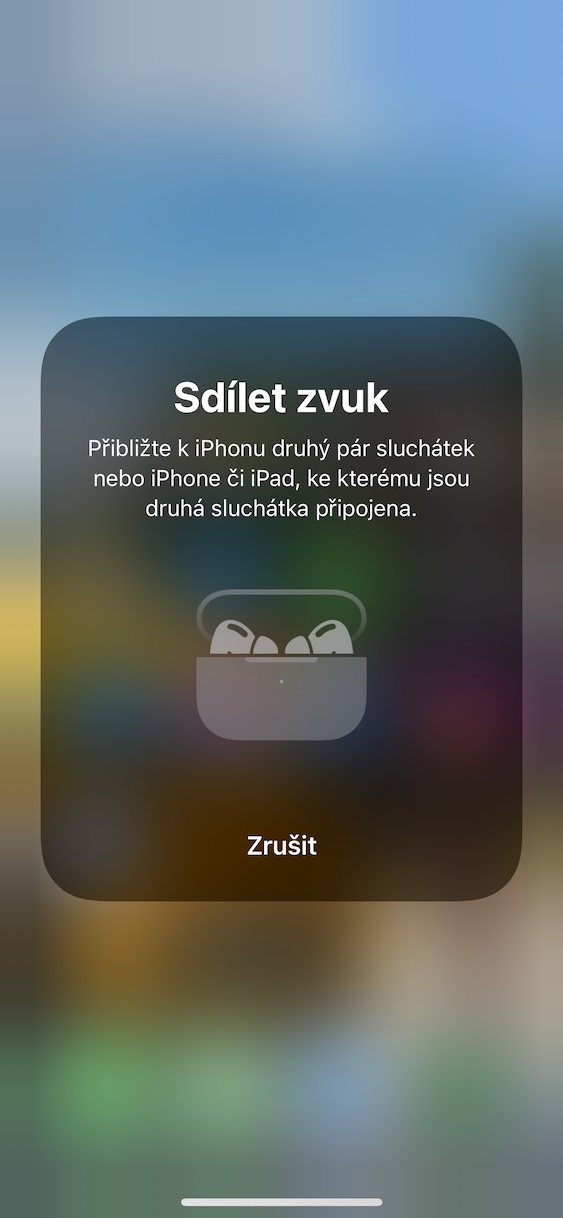
Тэд мэдэж байсан
Мөн сайн дууны функц байна уу?
Хэзээ ч үгүй. Техногийн хувьд Huawei-г ашиглах шаардлагатай хэвээр байна. :D
Маш хөгжилтэй 10/10
Баярлалаа!
Airpods Pro.. Миний хэрэглэж байсан хамгийн шилдэг чихэвчнүүд... Дууны хувьд ч, гадаад төрхөөрөө ч TOP... Би үүнийг аваад хагас жил гаруй болж байгаа ч эхний өдрийнх шигээ догдолж байна.
Яг миний яриа